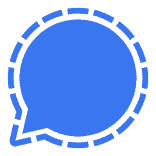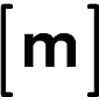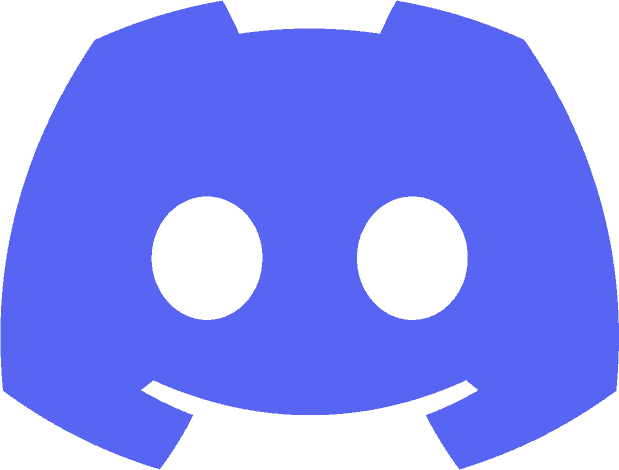Indice dei contenuti
Eravamo un po’ indecisi se pubblicare Tux Paint sotto la categoria giochi o sotto la categoria software e così abbiamo deciso di metterlo sia da una parte che dall’altra. Perché Tux Paint è davvero un ottimo programma dedicato ai bambini che permetterà loro di divertirsi per moltissimo tempo davanti al computer (o allo smartphone) creando e colorando immagini.
E non lo diciamo tanto per dire ma proprio per esperienza diretta! Il gioco è una sorta di Paint dedicato ai bambini che ha vinto anche diversi premi e ottenuto molte recensioni positive 1 nel corso di questi anni. Viene anche utilizzato in diverse scuole in tutte le parti del mondo come attività di disegno al computer 2.
Quando aprirete per la prima volta il gioco potrete capire subito di cosa stiamo parlando.
Tux Paint, un programma di disegno per bambini: gli strumenti
Vi troverete davanti una pagina disegnata e una serie di strumenti sulla sinistra. Troviamo:
- Disegno, per disegnare a mano libera. Con questo strumento potrete usare diverse tipologie di pennello tra cui anche pennello che disegnano automaticamente determinate forme come gatti, orme, cuori, impronte, stelle, palle, quadrati etc. In alternativa può essere utilizzato come semplice pennello.
- Timbro, qui dentro trovate qualche immagine che potrete utilizzare per inserirla direttamente all’interno del disegno. Su Android ci sembra ci siano molti più timbri rispetto a quelli che abbiamo trovato su Windows.
- Linee, con la possibilità di utilizzare i pennelli che abbiamo visto con la differenza che tirerete una linea.
- Forme, con questo strumento è possibile creare facilmente delle forme come quadrato, rettangolo, cerchio, ellisse, triangolo, pentagono, esagono, ettagono, ottagono, rombo e diversi tipi di stella.
- Testo, qui si potrà aggiungere facilmente del testo cambiando anche font.
- Etichetta, simile al testo ma potrete aggiungere anche un’etichetta.
- Riempi è il classico secchio per riempire totalmente una parte di immagine.
- Magie, questo strumento utilizzato su delle immagini preesistenti permette di fare dei piccoli magheggi come far gocciolare, trasformare i bordi in mosaico e molti altri.
- Annulla e Ripeti, il classico tasto per annullare o ripristinare l’ultima operazione fatta.
- Gomma per cancellare
- Nuovo per creare un nuovo foglio. Quando cliccato si potrà vedere che oltre al classico foglio monocolore si potranno scegliere alcuni disegni da colorare/modificare. Una delle cose carine è ad esempio che si può creare un nuovo disegno e poi salvarlo come template per ritrovarlo proprio qui.
- Apri e Salva, due opzioni che vi permettono di aprire i lavori fatto e di salvare quelli che invece si stanno facendo. Una volta che sono stati salvati abbastanza disegni premendo Apri vedrete che comparirà in basso a sinistra sia “diapositiva” che “template”. Template, come vi dicevamo, serve per trasformare il disegno in un template e ritrovarlo quindi poi in Nuovo. Diapositiva invece permette di scegliere un numero di fogli e di mostrarli come diapositive uno dietro l’altro automaticamente.
- Gli ultimi due Strumenti che possiamo trovare sono Stampa ed Esci.
Scarica il programma per desktop o Android
Ci sembra di aver detto tutto, ora non vi resta che far provare Tux Paint a un bambino, l’età adatta dovrebbe essere 3-12 anni.
• • • • • • •Questo tag @lealternative serve a inviare automaticamente questo post su Feddit e permettere a chiunque sul fediverso di commentarlo.
Se l'articolo ti è piaciuto puoi parlarne su Feddit. Feddit fa parte del Fediverso, interagisci con Mastodon, Friendica o altre realtà del Fediverso!
In alternativa vieni a trovarci su Le Alternative | Forum!